Cara mencadangkan profil browser Brave

Panduan lengkap untuk mencadangkan dan memulihkan profil pengguna di browser Brave dengan langkah-langkah yang jelas dan aman.
Linux Mint sedang mengerjakan aplikasi baru yang dikenal sebagai "Sticky" untuk memberi pengguna kemampuan untuk menambahkan catatan tempel ke desktop di Linux Mint. Dalam mode Linux Mint, ini bergaya, nyaman digunakan, dan berguna. Berikut cara mencobanya di sistem Anda.

Menginstal aplikasi catatan tempel Linux Mint yang baru
Aplikasi catatan tongkat Linux Mint baru yang dikenal sebagai "Sticky" masih dalam pengembangan yang berat. Jika Anda ingin mencobanya di sistem Linux Anda, Anda harus membuatnya dari kode sumber yang tersedia di GitHub. Sayangnya, pada tahap ini, program ini tidak dikemas untuk sistem operasi Linux apa pun.
Saat ini, ada petunjuk rinci tentang cara membangun Sticky untuk Ubuntu, serta Linux Mint dan Debian. Selain itu, dimungkinkan untuk membuat aplikasi bekerja di Arch Linux melalui AUR dan Linux lainnya jika Anda menginstal semua dependensi.
Di bagian panduan ini, kami akan menunjukkan cara mengambil kode sumber dan membuat aplikasi sendiri. Untuk memulai, buka jendela terminal di desktop Linux dan ikuti petunjuk penginstalan di bawah yang sesuai dengan OS Linux Anda.
Bangun untuk Ubuntu dan Linux Mint
Di Ubuntu dan Linux Mint, Anda bisa membuat Sticky dibangun dengan cukup cepat. Alasannya? Pengembang di balik aplikasi ini menargetkan Ubuntu dan Linux Mint sebagai platform pilihan mereka.
Untuk memulai instalasi, Anda perlu menyiapkan dependensi build. Untuk melakukannya, gunakan perintah terminal berikut di bawah ini.
sudo apt install debhelper dh-python gir1.2-glib-2.0 gir1.2-gtk-3.0 gir1.2-xapp-1.0 gir1.2-xapp-1.0 python3 python3-gi python3-xapp git
Setelah menginstal berbagai dependensi yang diperlukan untuk membangun kode sumber, gunakan perintah git clone untuk mengambil kode. Unduhan ini hanya perlu beberapa detik untuk diselesaikan.
git clone https://github.com/collinss/sticky.git
Setelah file ada di komputer Anda, gunakan perintah CD untuk pindah ke folder kode. Kemudian, gunakan perintah dpkg-buildpackage untuk menghasilkan paket aplikasi DEB yang dapat diinstal .
cd sticky Sudo dpkg-buildpackage --no-sign
Anda kemudian dapat menginstal versi terbaru dari Sticky di komputer Anda menggunakan perintah Apt .
sudo apt install ./sticky*.deb
Membangun untuk Debian
Debian Linux identik dengan Ubuntu dalam arsitektur. Satu-satunya perbedaan nyata adalah bahwa Ubuntu memiliki paket yang lebih baru, serta beberapa perubahan kecil yang ditambahkan. Namun, karena kesamaannya, Anda akan dapat mengunduh dan membuat kode tanpa masalah di sistem Anda.
Untuk memulai, instal semua dependensi yang diperlukan pada Debian yang Anda perlukan untuk menggunakan Sticky.
sudo apt install debhelper dh-python gir1.2-glib-2.0 gir1.2-gtk-3.0 gir1.2-xapp-1.0 gir1.2-xapp-1.0 python3 python3-gi python3-xapp git
Setelah instalasi berbagai dependensi pada sistem Anda, ambil kode terbaru dari internet menggunakan perintah git clone dan pindahkan ke folder kode menggunakan perintah CD .
git clone https://github.com/collinss/sticky.git
cd lengket
Dari sini, buat perangkat lunak di Debian dan gunakan perintah Apt untuk menginstalnya.
sudo dpkg-buildpackage --no-sign Sudo apt install ./sticky*.deb
Bangun untuk Arch Linux
Di Arch Linux, aplikasi Sticky ada di Arch Linux AUR. Anda masih harus membuat kode dari awal, tetapi semuanya akan otomatis berkat bantuan AUR Trizen.
Untuk memulai, gunakan perintah di bawah ini untuk menyiapkan dan menjalankan Trizen.
sudo pacman -S git base-devel
git clone https://aur.archlinux.org/trizen.git
cd trizen
makepkg -sri
Setelah instalasi Trizen, gunakan perintah trizen -S untuk mengatur Sticky di komputer Anda.
trizen -S xapp
trizen -S sticky-git
Linux lainnya
Jika Anda ingin menggunakan Sticky pada sistem operasi Linux yang tidak tercantum di sini, Anda harus mengambil tindakan sendiri. Untuk informasi lebih lanjut, kunjungi halaman Sticky GitHub .
Aplikasi catatan tempel Linux Mint
Aplikasi Sticky cukup ramah pengguna, yang merupakan perubahan yang bagus dari aplikasi catatan tempel Linux lainnya. Untuk mulai menggunakannya, luncurkan aplikasi. Kemudian, ikuti petunjuk langkah demi langkah di bawah ini.
Langkah 1: Pertama kali Anda meluncurkan Sticky, catatan kosong akan muncul. Tutup itu. Atau, tulis sesuatu di dalamnya jika Anda mau.
Setelah menutup not pertama, masuk ke Sticky UI. Kemudian, cari bagian "Desktop" di UI.
Langkah 2: Temukan ikon "catatan baru" di bagian bawah layar, dan klik dengan mouse. Ketika Anda mengklik tombol "catatan baru", sebuah tempel akan muncul di desktop.
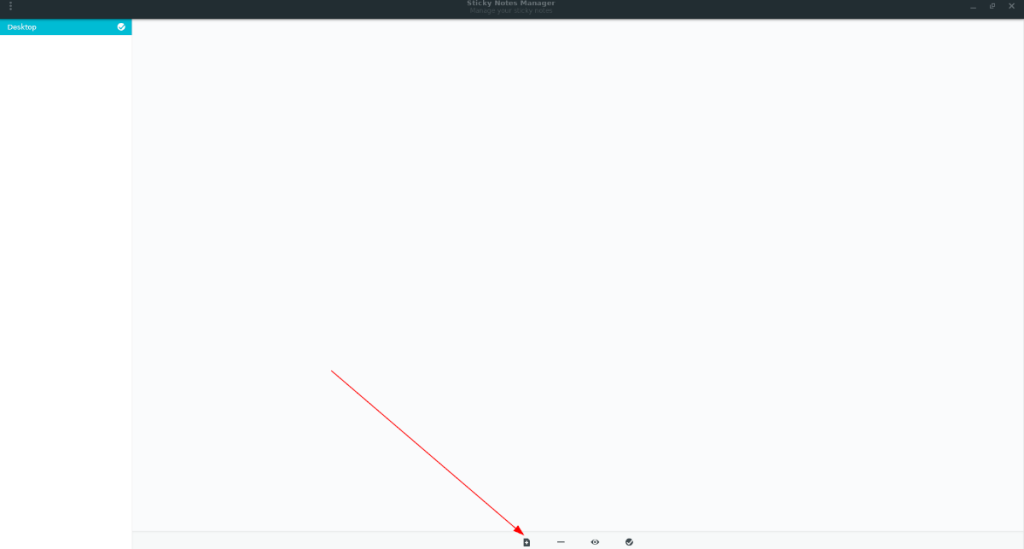
Langkah 3: Klik pada tempel baru yang muncul di desktop Anda, dan tulis beberapa teks di dalamnya.

Langkah 4: Setelah Anda selesai menulis tempel, temukan menu di sudut kiri atas catatan, dan klik dengan mouse.
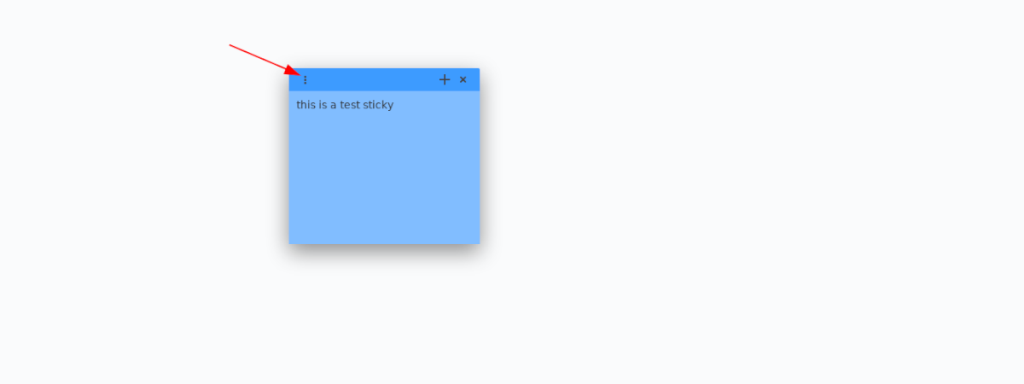
Di dalam menu catatan, Anda akan melihat beberapa opsi penyesuaian, termasuk gaya font dan warna catatan. Gunakan opsi ini untuk menyesuaikan catatan Anda.
Langkah 5: Klik ikon pensil di sebelah menu catatan untuk memberi nama catatan tempel baru Anda. Catatan Anda akan berubah dari "Tanpa Judul" di UI Sticky.
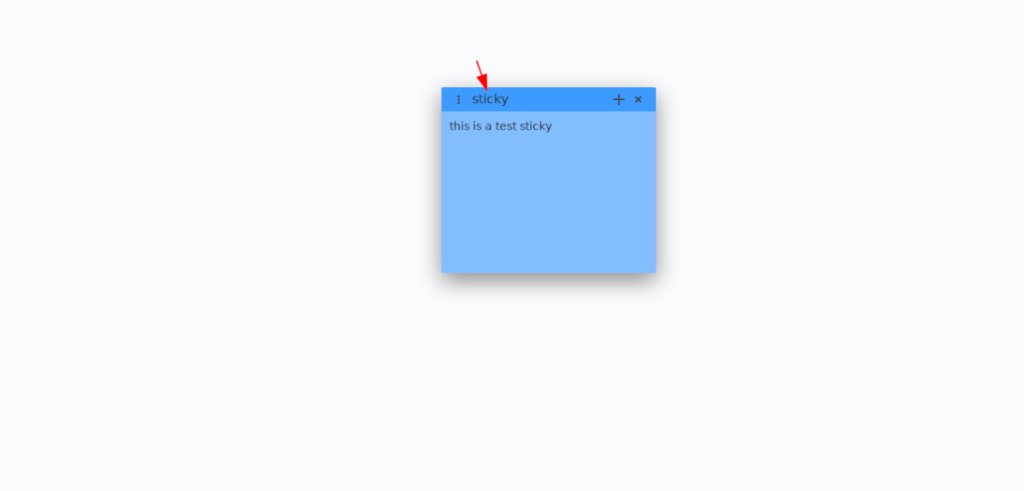
Ulangi proses ini untuk membuat catatan tempel sebanyak yang diperlukan.
Panduan lengkap untuk mencadangkan dan memulihkan profil pengguna di browser Brave dengan langkah-langkah yang jelas dan aman.
Pelajari cara menginstal Linux Lite, sistem operasi berbasis Ubuntu yang ringan dengan antarmuka XFCE4.
Jika Anda menggunakan banyak PPA di PC Ubuntu dan baru saja meningkatkan ke Ubuntu 20.04, Anda mungkin memperhatikan bahwa beberapa PPA Anda tidak berfungsi, karena
Baru mengenal Linux dan ingin menambahkan musik Anda ke Rhythmbox tetapi tidak yakin bagaimana melakukannya? Kami dapat membantu! Ikuti panduan ini saat kami membahas cara mengatur
Apakah Anda perlu mengakses PC atau Server Ubuntu jarak jauh dari PC Microsoft Windows Anda? Tidak yakin tentang bagaimana melakukannya? Ikuti bersama dengan panduan ini saat kami tunjukkan kepada Anda
Apakah Anda menggunakan browser web Vivaldi sebagai driver harian Anda di Linux? Apakah Anda mencoba mencari cara untuk mencadangkan pengaturan browser Anda untuk penyimpanan yang aman? Kami
Cara Mengunduh Podcast Dari Terminal Linux Dengan Podfox
Cara Menemukan File Duplikat Dan Membersihkannya Di Linux Dengan FSlint
Apakah Anda membutuhkan klien podcast yang bagus dan elegan untuk desktop Linux Anda? Jika demikian, Anda perlu mencoba CPod. Ini adalah aplikasi kecil yang ramah yang membuat mendengarkan
TuxGuitar adalah alat pembuat musik open-source. Dengan itu, pengguna dapat membuat dan mengedit tabulasi gitar mereka sendiri. Dalam panduan ini, kita akan membahas bagaimana caranya








